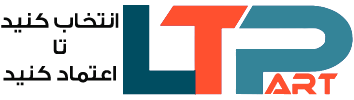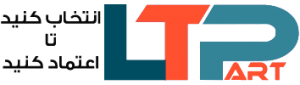چرا لپتاپ کند شده؟ بررسی عوامل کندی و راهحلهای ساده برای افزایش سرعت

چرا لپتاپ کند شده؟ بررسی عوامل کندی و راهحلهای ساده برای افزایش سرعت
لپتاپی که یه روزی مثل جت کار میکرد، حالا با یه کلیک ساده هم چند ثانیه معطل میکنه؟ کند شدن لپتاپ یکی از شایعترین مشکلاتیه که خیلیا باهاش درگیرن. دلایلش هم ممکنه نرمافزاری باشه هم سختافزاری. اینجا قراره مرحلهبهمرحله بررسی کنیم که دلیل کند شدن چیه و چطوری میشه سرعتشو برگردوند.
۱. پر بودن حافظه و هارد دیسک

وقتی درایو C یا حافظه اصلی لپتاپ پر بشه، سیستمعامل نمیتونه راحت نفس بکشه! هر بار که ویندوز بخواد یه کار ساده مثل باز کردن یه برنامه یا ذخیره یه فایل موقت انجام بده، فضای کافی پیدا نمیکنه و همین باعث کندی میشه.
🛠 راهحل:
بهتره هر از گاهی فایلهای اضافی رو پاک کنی، پوشه Downloads رو مرتب کنی و حتی سطل زباله (Recycle Bin) رو خالی کنی. ابزارهایی مثل Disk Cleanup و Storage Sense تو ویندوز خیلی به درد میخورن.
۲. اجرای برنامههای زیاد در پسزمینه
بعضی برنامهها عادت دارن با روشن شدن ویندوز خودشونو اجرا کنن، حتی اگه هیچوقت ازشون استفاده نکنی. همینا میشن قاتل سرعت لپتاپت. وقتی ۱۰ تا برنامه با هم در پسزمینه در حال اجرا باشن، رم و CPU دیگه نمیکشن.
🛠 راهحل:
کلیدهای Ctrl + Shift + Esc رو بزن تا Task Manager باز شه. توی تب Startup هرچی برنامه غیرضروری هست غیرفعال کن. همچنین ببین توی تب Processes چه چیزایی داره منابعو میخوره و ببندشون.
۳. کم بودن حافظه RAM یا قدیمی بودن سختافزار
اگه لپتاپت قدیمیه یا رمش کمه، انتظار زیادی نداشته باش. بعضی از برنامههای امروزی مثل کروم یا فوتوشاپ منابع زیادی مصرف میکنن. اگه رم کمتر از ۸ گیگ باشه یا هاردت هنوز HDD باشه، کار کردن با لپتاپ ممکنه حسابی کلافهات کنه.
🛠 راهحل:
در صورت امکان، رم لپتاپ رو ارتقاء بده. مثلاً از ۴ گیگ به ۸ یا حتی ۱۶ گیگ. اگه هنوز از هارد مکانیکی (HDD) استفاده میکنی، بهتره یه SSD بندازی که تفاوتش توی سرعت بوت و اجرای برنامهها فوقالعادهست.
۴. ویروسی شدن سیستم یا آنتیویروس سنگین
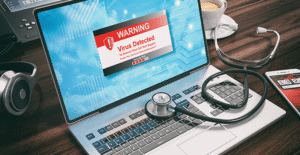
بعضی وقتا خودت متوجه نمیشی اما یه ویروس یا بدافزار داره توی سیستم میچرخه و منابعو میخوره. از اونطرف، بعضی آنتیویروسها خودشون مثل ویروس عمل میکنن! روزی چند بار اسکن میزنن و سرعت رو میکشن پایین.
🛠 راهحل:
یه آنتیویروس سبک و مطمئن مثل ESET یا Bitdefender نصب کن. حتماً هم یه اسکن کامل از سیستم بگیر تا مطمئن شی چیزی پنهان نیست. اگه لازم شد، از آنتیویروسهای آنلاین و موقتی هم میتونی کمک بگیری.
۵. بهروزرسانی نکردن سیستمعامل یا درایورها
خیلیا آپدیت ویندوز رو غیرفعال میکنن یا بهش بیتوجهان، در حالی که آپدیتها اغلب باعث بهبود عملکرد و رفع باگهای سیستم میشن. همچنین درایورهای سختافزار مثل گرافیک و صدا اگه قدیمی باشن، ممکنه با سیستم سازگار نباشن و مشکلاتی ایجاد کنن.
🛠 راهحل:
وارد بخش Settings > Windows Update شو و همه آپدیتها رو نصب کن. برای درایورها هم میتونی از برنامههایی مثل Driver Booster یا خود Device Manager ویندوز استفاده کنی.
۶. تمیز نکردن فیزیکی لپتاپ

اگه مدت طولانی لپتاپ رو تمیز نکرده باشی، گرد و خاک توی فن و منافذ خنککننده جمع میشه. همین باعث میشه لپتاپ داغ کنه و سیستم برای جلوگیری از آسیب، سرعت سختافزار رو پایین بیاره. مخصوصاً در تابستون خیلی محسوستره.
🛠 راهحل:
حداقل هر ۶ ماه یه بار با اسپری هوا یا با باز کردن پشت دستگاه (اگه بلدی) گرد و غبار رو تمیز کن. اگه بلدی نیستی، بده به یه تعمیرکار مطمئن. مطمئن باش بعدش تفاوت رو حس میکنی.
۷. ریست کردن یا نصب مجدد ویندوز
وقتی دیگه هیچکدوم از راهها جواب نمیده، ریست کردن یا نصب دوباره ویندوز مثل زدن یه دکمه “شروع تازه” هست. خیلی از فایلهای اضافه، رجیستریهای خراب یا تنظیمات بههمریخته باعث کندی میشن که با یه ریست از بین میرن.
🛠 راهحل:
اگه نمیخوای همه چی پاک شه، از گزینهی “Keep my files” توی بخش Reset This PC استفاده کن. اگه سیستم خیلی ریخته بههمه، بهتره فرمت کنی و ویندوز رو از نو نصب کنی. حواست باشه قبلش حتماً از فایلای مهمت بکاپ بگیر.
نتیجهگیری
لپتاپی که کند شده همیشه دلیلش خرابی نیست. با چندتا کار ساده مثل پاکسازی حافظه، غیرفعال کردن برنامههای اضافی، یا حتی یه ریست ساده میتونی جون دوباره به دستگاهت بدی. اگه این کارها رو انجام دادی و باز هم سرعت پایین بود، وقتشه یه سر به سختافزار یا تعمیرکار بزنی.